End Google Ads 201810 - BS.net 01 -->Save Video Frame في جوجل كرومفي اخر اصدار من اصدارات متصفح جوجل كروم اضافت جوجل ميزة Save Video Frame وهي ميزة بسيطة لكنها رائعة حيث تتيح لك الحصول على لقطة شاشة من أي مقطع فيديو على يوتيوب او صور جوجل بأعلى دقة ممكنه.
بالطبع يمكنك استخدام اي برنامج للقطات الشاشة سواء على انظمة الويندوز او ماك او غيرها لكن من الرائع دائما ان تكون أداة التقاط صور الشاشة مدمجه في المتصفح.
قبل أن نبدأ الشرح قم بتحديث جوجل كروم إلى الإصدار الأحدث. الميزة متاحة على الاصدار v121 أو أعلى. تقوم الشركة بشكل متكرر بإصدار ميزات جديدة وإصلاحات للأخطاء من أجل إعداد سلس لتصفح الويب.
يمكنك إما نسخ مقطع فيديو ثابت أو حفظه على مساحة تخزين جهازك باستخدام الخطوات الموضحة أدناه.
- اقرأ ايضا:*جوجل كروم 122 يقدم ميزة AI جديدة
شرح Save Video Frame في جوجل كروم
1- قم بتشغيل جوجل كروم وانتقل إلى يوتيوب.
2- قم بتشغيل أي فيديو. ثم قم بإيقاف الفيديو مؤقتًا حيث تريد استخراج الإطار او لقطة الشاشة
3- انقر بزر الماوس الأيمن على المقطع فيديو للتحقق من قائمة محتوى يوتيوب. على جهاز Mac، استخدم النقر بإصبعين على لوحة التتبع. انقر بزر الماوس الأيمن مرة أخرى وتحقق من قائمة كروم العائمة.
4- حدد حفظ إطار الفيديو باسم. يمكنك أيضًا نسخ إطار فيديو من نفس القائمة ولصقه في مستند أو بريد إلكتروني أو محادثة.
أعد تسمية إطار الفيديو، واختر موقع لحفظ الصورة، ثم اضغط على “حفظ”.
5- لقطات الفيديو المحفوظة الخاصة بك جاهزة للمشاركة. لا تتضمن هذه اللقطات عناصر التحكم في التشغيل على يوتيوب.
ملاحظات
- يمنك تكرار نفس الخطوات السابقة على اي فيديو في تطبيق صور جوجل على الويب
- الطريقة لاتعمل مع باقي المواقع مثل اكس وفيسبوك وانستجرام وغيرها حتى الان
The post Save Video Frame في جوجل كروم – كيف تستخدمها appeared first on سوالف سوفت.




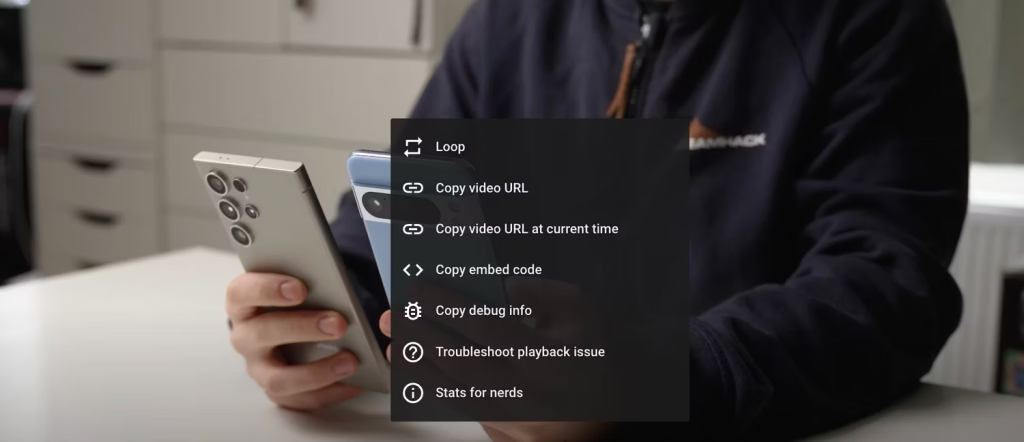
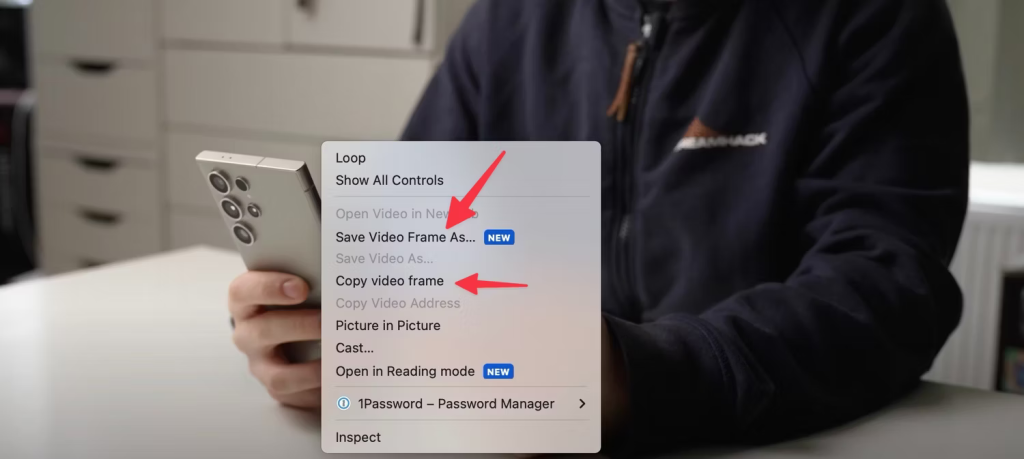
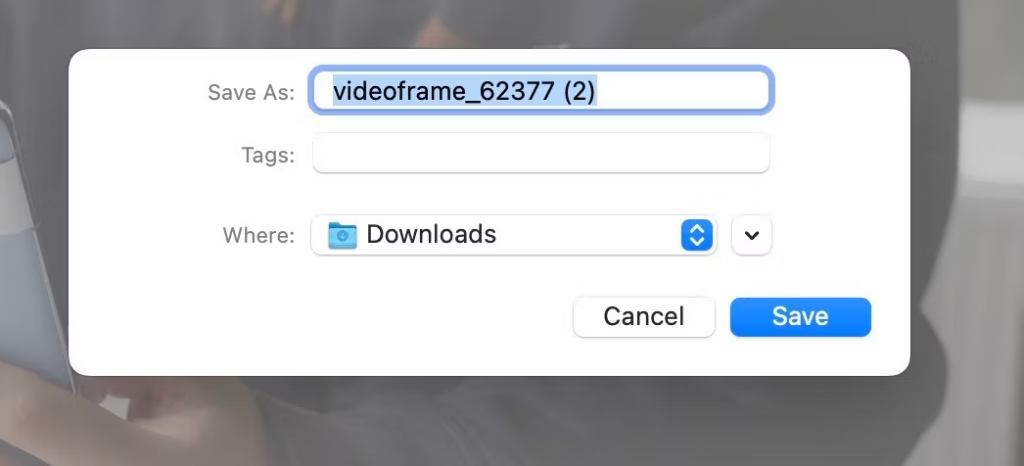

 رد مع اقتباس
رد مع اقتباس
مواقع النشر (المفضلة)